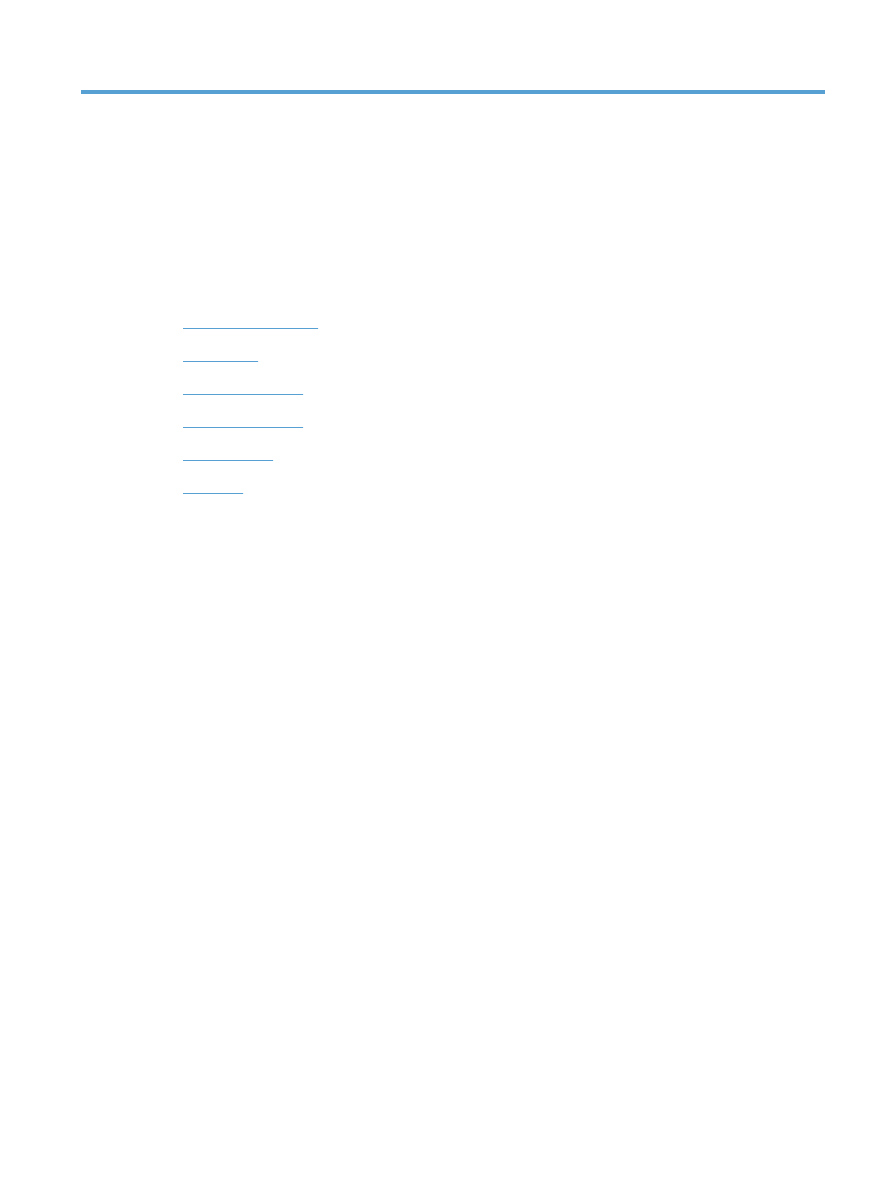
使用傳真
ZHTW
105

安裝產品以執行傳真
將傳真連接埠連接至電話線路
1.
將電話線連接至產品上的傳真連接埠和牆上的
電話插孔。
本產品為類比裝置。
HP 建議本產品使用類比電話專線。
附註:
部分國家
/地區可能需要連接電話線的介面卡(隨附於產品)。
連接其他裝置
本產品配備兩個傳真連接埠:
●
傳真「線路輸入」連接埠
,用於將本產品連接至牆上的電話插孔。
●
傳真「電話線路輸出」連接埠
,用於將其他裝置連接至本產品。
106
第
7 章 傳真
ZHTW
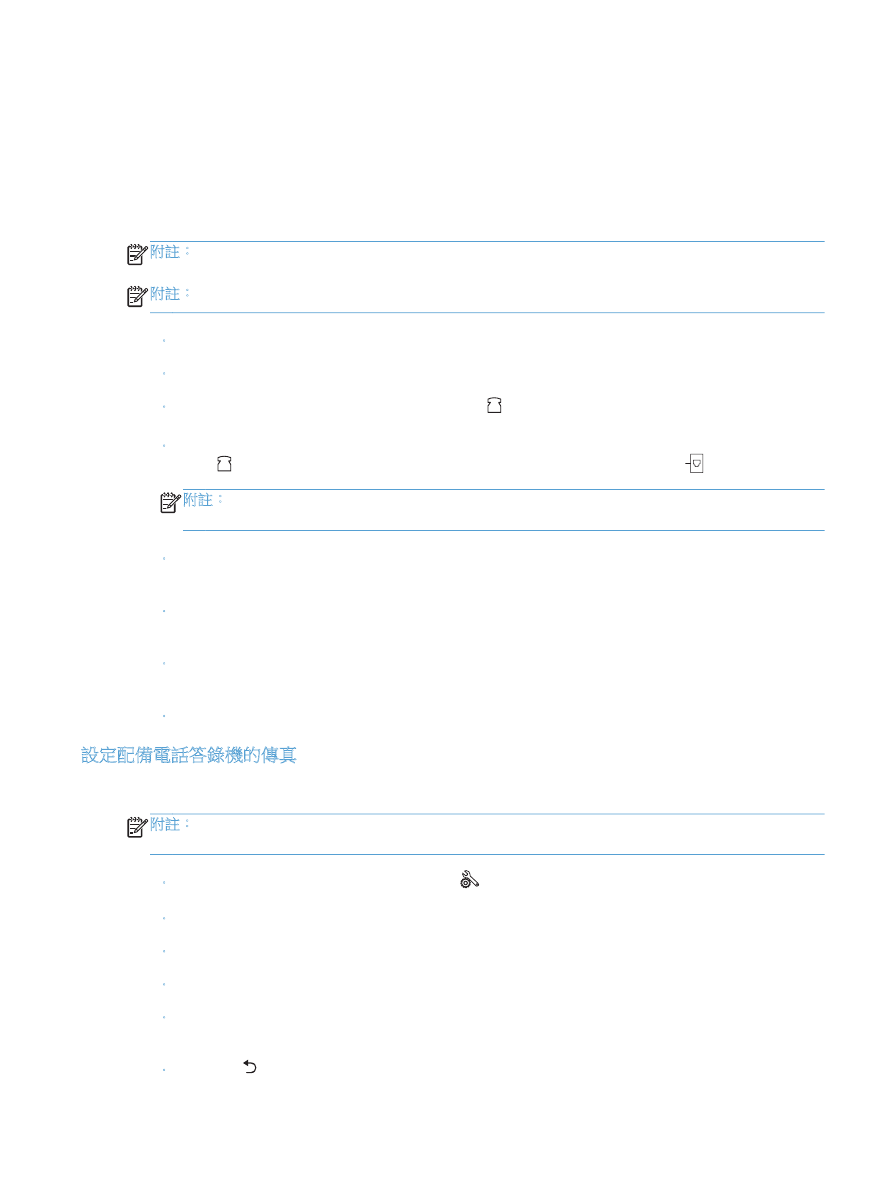
您可以使用以下兩種方式來搭配本產品所使用的電話:
●
分機會在其他位置連接至同一電話線路。
●
下游電話會連接至產品或另一個連接至產品的裝置。
請按照下列步驟中所述的順序連接其他裝置。每個裝置的輸出埠連接至下一個的輸入埠,形成一個
「鏈」。如果不想連接某特定裝置,請跳過它的說明步驟,然後繼續連接下一個裝置。
附註:
電話線路上連接的裝置不要超過三個。
附註:
本產品不支援語音郵件。
1.
中斷連接所有您要連接的裝置電源線。
2.
將產品連接到電話插孔。
3.
將塑膠護片從「電話線路輸出」連接埠中取出
。
4.
若要連接至電腦上的內部或外部數據機,請將電話線的其中一端連接至產品的「電話線路輸出」連
接埠
。將電話線的另一端連接至數據機或電腦的傳真「線路輸入」連接埠
。
附註:
某些數據機具有連接至專用語音線路的第二個「
Line」連接埠。如果具有兩個「Line」連
接埠,請參閱數據機說明文件以確定連接至正確的「
Line」連接埠。
5.
若要連接來電識別器,請將電話線連接至上述裝置的「電話」連接埠。將電話線的另一端連線至來
電識別器的「線路」連接埠。
6.
若要連接電話答錄機,請將電話線連接至上述裝置的「電話」連接埠。將電話線的另一端連接至電
話答錄機的「線路」連接埠。
7.
若要連接電話,請將電話線連接至上述裝置的「電話」連接埠。將電話線的另一端連接至電話的
「線路」連接埠。
8.
連接其他裝置後,將所有裝置接上電源。
設定配備電話答錄機的傳真
如果您將電話答錄機連接至產品,請按照下列步驟設定產品:
附註:
如果將電話答錄機連接至相同的電話線路,但使用不同插孔
(例如:在其他房間),則可能會干
擾本產品接收傳真的能力。
1.
在產品控制面板上的主畫面中,點選設定
按鈕
2.
點選
傳真設定
按鈕。
3.
點選
基本設定
按鈕。
4.
點選
接聽鈴聲
按鈕。
5.
將本產品的接聽鈴聲設定,至少設為比電話答錄機鈴聲設定次數多一次。使用鍵盤輸入鈴聲號碼,
然後點選
確定
按鈕。
6.
點選返回 按鈕以回到
基本設定
功能表。
ZHTW
安裝產品以執行傳真
107
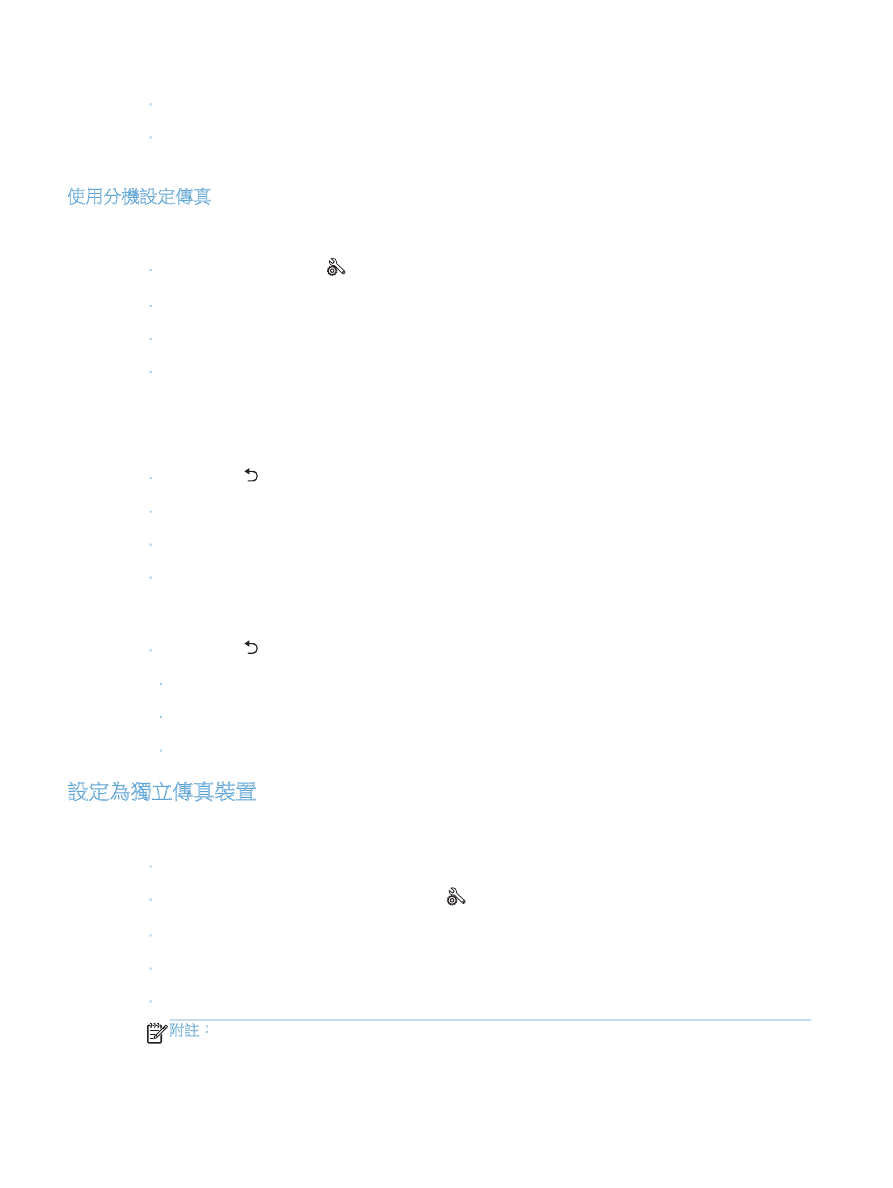
7.
捲動至
接聽模式
按鈕並加以點選。
8.
點選
TAM
按鈕。使用此設定,產品會在電話答錄機接聽電話後,聽候傳真訊號。如果偵測到傳真
訊號,產品即會接聽電話。
使用分機設定傳真
如果您將分機連接至產品,請按照下列步驟設定產品:
1.
在控制面板上點選設定
按鈕。
2.
捲動至
傳真設定
按鈕並加以點選。
3.
捲動至
進階設定
按鈕並加以點選。
4.
捲動至
分機
按鈕並加以點選,確認
開啟
選項已選取。
開啟此設定後,依序按下電話鍵盤上的
1-2-3,即可警示本產品接聽傳真來電。請僅在使用轉盤式
撥號或電話公司提供的服務也使用
1-2-3 順序的情況下,關閉此設定。若電話公司服務與本產品衝
突,則將無法使用電話公司服務。
5.
點兩下返回 按鈕以回到
傳真設定
功能表。
6.
點選
基本設定
按鈕。
7.
捲動至
接聽模式
按鈕並加以點選。
8.
點選
傳真
/電話
按鈕。使用此設定,產品會自動接聽所有電話,並判斷該來電是語音或傳真來電。
若為傳真來電,產品會將該來電視為內送傳真處理。若該來電被偵測為語音來電,產品就會發出可
聽見的合成鈴聲,提醒您有語音來電。
9.
點兩下返回 按鈕以回到
傳真設定
功能表。
10.
捲動至
進階設定
按鈕並加以點選。
11.
捲動至
傳真
/電話鈴聲時間
按鈕並加以點選。
12.
選擇秒數,設定產品應於幾秒後停止發出可聽見的傳真
/電話鈴聲,以通知您有語音來電。
設定為獨立傳真裝置
您可以將產品當作獨立傳真機使用,不須將其連接至電腦或網路。
1.
打開包裝並設定本產品。
2.
在產品控制面板上的主畫面中,點選設定
按鈕。
3.
點選
傳真設定
按鈕。
4.
點選
傳真設定公用程式
按鈕。
5.
按照螢幕上的提示,選取每個問題的適當答案。
附註:
傳真號碼的最多字元數為
20 個。
108
第
7 章 傳真
ZHTW
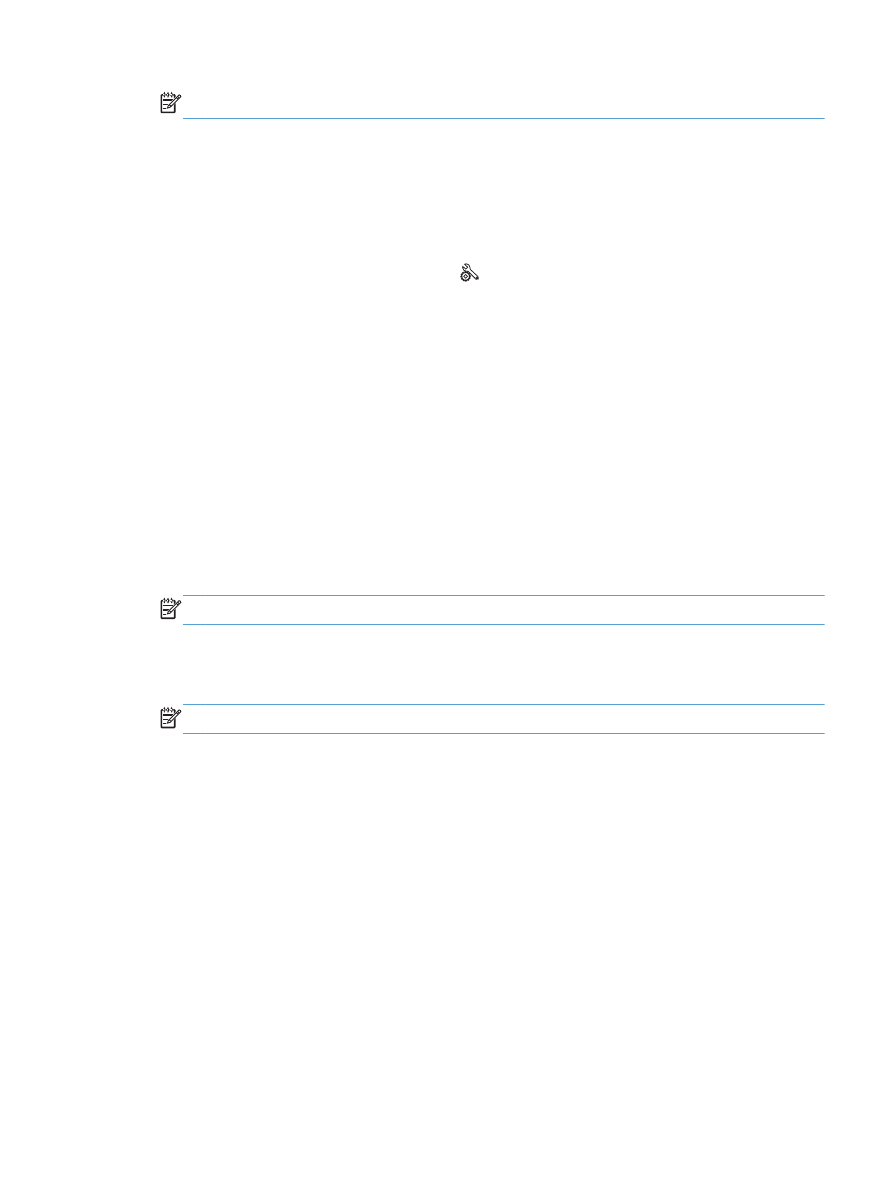
附註:
傳真標題的最多字元數為
25 個。